Самоучитель Illustrator CS 2004
Из чего состоят векторные фигуры
| 1.1. Из чего состоят векторные фигуры Начнем с описания того, из чего состоят фигуры в Illustrator. Это не только расширит ваш кругозор, но и позволит понять, как создаются и редактируются объекты. Если вы знакомы со «старшим братом» пакета — программой Adobe Photoshop, — вам уже известно понятие «растровая графика». Изображения растрового типа, или растровые изображения, состоят из маленьких цветных элементов — пикселов, расположенных вплотную друг к другу. Illustrator, в отличие от Photoshop, — векторный редактор, то есть он предназначен для работы с векторной графикой. При создании векторного объекта достаточно указать только основные точки и формулу, по которой строится соединяющая их линия. Разумеется, человеку, сидящему за компьютером, вовсе не нужно заниматься высшей математикой, чтобы нарисовать в Illustrator кружок или квадратик. Способы построения и редактирования контуров просты и основываются на нескольких базовых понятиях (рис. 1.1):
Совет Перемещение маркера — не единственный способ редактирования контура. Можно перемещать сам сегмент, но этот метод не такой точный и удобный. 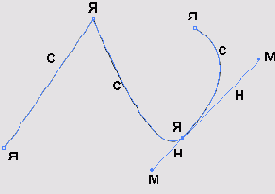 Рис. 1.1. Структура векторного контура Как видите, все очень просто, и никакой математики! Вернее, она скрыта от пользователя. Ниже подробнее рассматриваются различные способы изменения формы векторного контура, а пока достаточно запомнить основные понятия.
| |
